在使用电脑的过程中,误删文件是一个常见的问题,但幸运的是,有多种方法可以帮助我们找回这些被误删的文件,那么电脑被误删的文件怎么找回呢?以下是一些详细的方法和建议,帮助你在文件被误删后迅速找回它们。
一、从回收站中恢复文件
首先,你可以尝试从回收站中恢复被误删的文件。在Windows系统中,当你删除文件时,它们通常会被移动到回收站中,而不是立即从磁盘上删除。因此,如果你刚刚删除了一个文件,并且还没有清空回收站,你可以通过以下步骤找回它:
1、打开文件资源管理器,并找到回收站的图标。2、双击回收站图标,打开回收站窗口。
3、在回收站窗口中,找到被误删的文件。
4、右键点击该文件,选择“还原”选项。
5、文件将被恢复到其原始位置。
注意:回收站只保留最近一段时间内删除的文件,一旦超过这个时间,文件可能会被永久删除。因此,如果文件在回收站中找不到,你可能需要使用其他方法。
二、使用数据恢复软件
如果回收站中没有你需要的文件,或者你已经清空了回收站,那么你可以尝试使用数据恢复软件来找回文件。有许多专门的数据恢复软件可以帮助你恢复误删除的文件,下面以转转大师数据恢复操作为例。
恢复误删文件的软件操作步骤:
第一步:选择恢复模式

选择“误删除恢复”,点击进入下一步操作。
第二步:选择原数据储存位置

选择文件在误删之前所储存的磁盘,如果是U盘或内存卡等外部设备,需要提前连接上电脑哦。
第三步:查找误删文件

查找文件的方法有很多种,最简单的方法就是直接搜索名称了。
第四步:预览并恢复文件
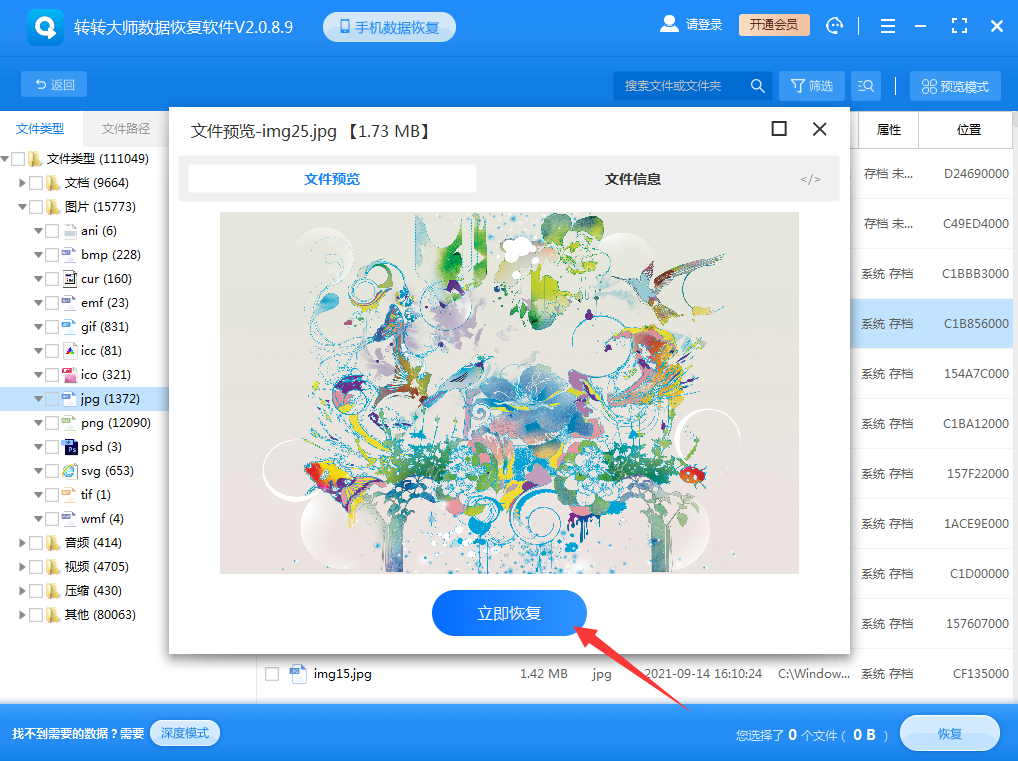
找到文件之后,双击预览一下,预览是我们能提前了解文件状态的一种方法。
注意:在使用数据恢复软件时,一定要避免在需要恢复的磁盘上写入新数据,以免覆盖原始数据,导致无法恢复。
三、从备份中恢复文件
如果你有定期备份文件的习惯,那么你可以直接从备份中恢复被误删的文件。备份可以是云备份服务(如百度网盘等),也可以是外部硬盘或其他物理备份设备。你只需要将备份设备连接到电脑,然后从中复制出备份文件即可。
四、使用系统还原点
如果你的电脑启用了系统还原功能,并且之前设置了还原点,你可以使用系统还原点来恢复被误删的文件。通过打开系统属性,选择“系统保护”选项卡,并选择你想要恢复的还原点,点击“确定”后,电脑将回到那个时间点的状态,你的误删文件也会被恢复。但需要注意的是,这种方法会恢复整个系统到指定时间点的状态,而不仅仅是恢复单个文件。
五、从临时文件夹恢复
在某些情况下,被删除的文件可能只是被暂时删除,而不是永久删除。这些文件可能仍然存在于系统的临时文件夹中。你可以使用一些数据恢复软件来扫描这些临时文件夹并尝试找回你的文件。但需要注意的是,这种方法并不总是有效,因为临时文件夹中的文件可能会被定期清理。
六、使用注册表恢复
在某些特殊情况下,你可能还可以使用注册表来恢复被误删的文件。但需要注意的是,注册表是操作系统的重要部分,对其进行修改需要谨慎操作,以免对系统造成损害。如果你不熟悉注册表的操作,建议寻求专业人士的帮助。
总结
以上就是电脑被误删的文件怎么找回的方法介绍了,当你误删了电脑上的文件时,不要惊慌。首先尝试从回收站中恢复文件;如果回收站中没有你需要的文件或已经清空了回收站,可以使用数据恢复软件来找回文件;如果你有备份文件或设置了系统还原点,也可以从备份或还原点中恢复文件;此外,还可以尝试从临时文件夹或注册表中恢复文件(但需要注意风险)。希望以上方法能帮助你成功找回被误删的文件。


 技术电话:17306009113
技术电话:17306009113 工作时间:08:30-22:00
工作时间:08:30-22:00 常见问题>>
常见问题>> 转转大师数据恢复软件
转转大师数据恢复软件
 微软office中国区合作伙伴
微软office中国区合作伙伴
 微信
微信 微信
微信 QQ
QQ QQ
QQ QQ空间
QQ空间 QQ空间
QQ空间 微博
微博 微博
微博 电脑被误删的文件怎么找回
电脑被误删的文件怎么找回
 免费下载
免费下载






















